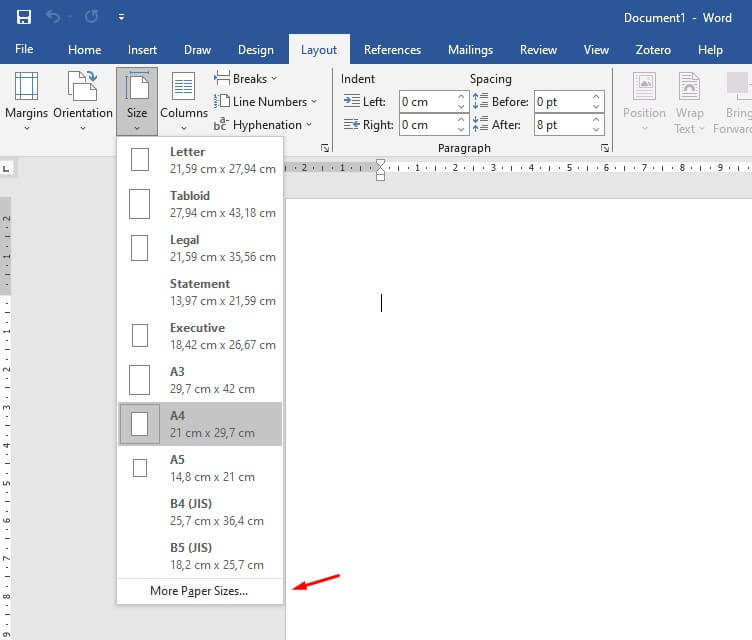Ukuran Kertas F4 (Folio) di Word – Ketika kita ingin mencetak sebuah dokumen menggunakan Word pastinya memerlukan sebuah kertas.
Kertas yang mungkin sering kita temui yaitu kertas A4 atuapun F4 yang kadang disebut dengan Folio.
Kertas-kertas tersebut pastinya memiliki ukuran pasti dan ukuran tersebut tidak dapat kita ubah-ubah yang wajib kita ketahui ialah ukurannya.
Dengan adanya ukuran tersebut kita dapat mengubah pengaturan yang ada di aplikasi Word agar menyesuaikan dengan ukuran kertas yang ada di printer.
Apabila kita membuka Word dan membuka menu Size maka tidak ada ukuran untuk kertas F4 atau Folio, untuk mengatasinya kita harus mengcustomnya.
Sebelum kita masuk ke bagian custom pada aplikasi Word maka kita harus mengetahui ukuran pasti dari kertas Folio.
Baca juga : Cara Membuat Tabel Di Word
Ukuran Kertas F4 atau Folio
Berikut ini ukuran kertasnya dalam ukuran centimeter, inch dan milimeter :
- F4 dalam centimeter : 21 cm x 33 cm.
- F4 dalam inci : 8,27 inchi x 12,99 inchi.
- F4 dalam milimeter : 210 mm x 330 mm.
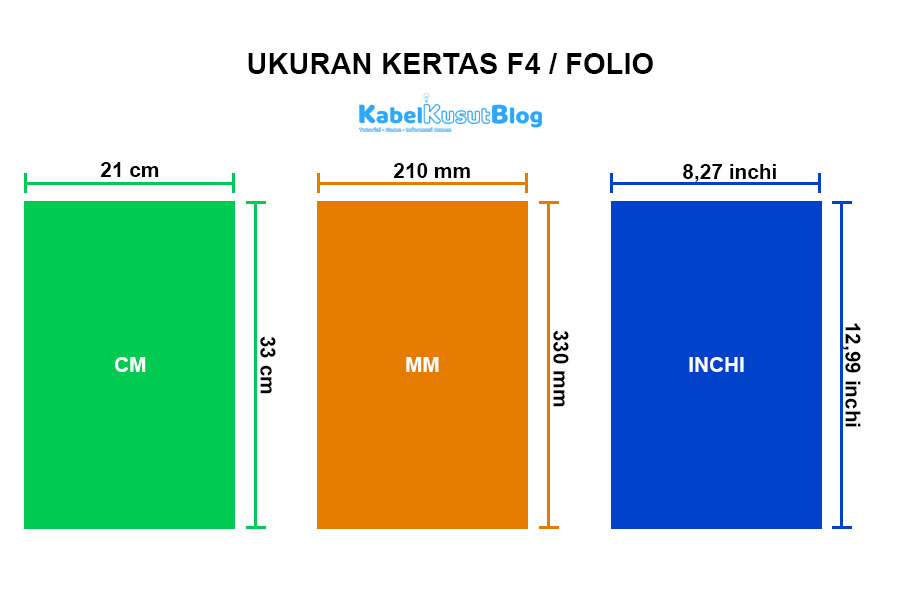
Apabila anda sudah mengetahui berapa saja ukuran kertas Folio dalam berbagai ukuran, maka selanjutnya anda dapat mempraktekkan dengan menggunakan word.
Berikut Ini Cara Mengatur Kertas F4 di Word
Cara ini dapat anda gunakan pada setiap versi Microsoft Word mulai dari versi 2007, 2010 sampai versi 2019.
- Langkah pertama buka Word kosong atau dokumen yang ingin anda ubah bentuk kertasnya.
- Setelah itu buka menu Layout yang ada pada menu bar.
- Akan ada menu-menu lainnya yang muncul, pilih pada menu Size.

- Ketika anda mengklik menu Size akan muncul ukuran kertas-kertas lainnya, pilih pada More Paper Sizes.

- Untuk merubah ukuran menjadi F4 atau Folio maka pada bagian Width = 21 cm, dan Height = 33 cm.
- Apabila sudah anda dapat menekan tombol OK.

Dengan cara tersebut maka dengan otomtatis kertas yang sebelumnya cukup kecil akan memanjang secara otomatis.
Apabila anda merubah pada dokumen yang sudah ada isinya maka anda perlu merapihkan kembali dokumen tersebut.
Itu dikarenakan perubahan ukuran maka dokumen sebelumnya akan menjadi sedikit berantakan seperti teks naik keatas.
Baca juga : Cara Membuat Watermark di Microsoft Word
Cara Print Kertas F4 Menggunakan Word
Ketika kita sudah mengetahui bagaimana cara merubah kertas tersebut ke bentuk F4 atau Folio, maka kita juga harus tahu bagaimana cara print atau mencetaknya.
- Pertama sediakan dokumen yang sudah kamu ubah ke bentuk F4 atau Folio.
- Pastikan dokumen tersebut sudah rapih agar ketika mencetak tidak berantakan atau terpotong lagi.
- Jika sudah klik Ctrl + P pada keyboard atau anda bisa pergi ke File kemudian pilih menu Print.
- Pada menu Print tersebut pastikan pada Custom Page Size sudah sesuai dengan ukuran F4.

- Apabila sudah sesuai maka langkah terakhir anda hanya perlu klik print.
Jika ukuran ketika anda mencetak tidak sama dengan ukuran pada dokumen Word maka anda akan mendapatkan hasil yang berbeda antara dokumen dengan printan.
Akhir Kata
Mengetahui ukuran kertas lain pastinya akan memberikan kita pengetahuan baru karena kertas-kertas untuk mencetak pastinya akan berbeda-beda.
Ukuran kertas sendiri pastinya berbeda-beda tergantung jenis, pada seri A terdapat 11 jenis kertas mulai dari A0 hingga A10.
Dan untuk kertas yang berawal A pastinya akan berbeda ukuran dengan kertas yang berawalan F dan juga kertas-kertas lainnya.
Selain itu mengetahui cara merubah ukuran kertas pada aplikasi Microsoft Word cukuplah penting agar kita tidak salah dalam mencetak sebuah dokumen.